„Twitch VOD“ (2022 m.) atsisiuntimo vadovas
Įvairios / / February 06, 2022

Ar norite atsisiųsti „Twitch VOD“, kad galėtumėte transliuoti žaidimus? Mūsų išsamus vadovas tiksliai parodys, kaip galite atsisiųsti „Twitch VOD“.
Kas yra „Twitch VOD“?
trūkčioti yra žaidimų transliacijos paslauga, skirta vartotojams, norintiems transliuoti savo laidas internetu. Taip elgdamiesi daugelis žaidėjų sukaupė platų sekėjų ratą ir tai beveik kaip tinkamas užimtumo šaltinis. Naudodami šią platformą žaidėjai gali transliuoti žaidimus, kai tik jie bus išleisti. Jie taip pat gali transliuoti ankstesnius žaidimus, kurie vis dar yra paklausūs.
Vienintelis „Twitch“ trūkumas yra tas, kad tai tik tiesioginės transliacijos platforma. Taigi, pasibaigus tiesioginiam srautui, negalėsite pasiekti jo vaizdo įrašų.
Pagal numatytuosius nustatymus visų vartotojų transliacijos saugomos 14 dienų; kadangi „Twitch Prime“ ir „Turbo“ vartotojai gali pasiekti savo ankstesnius vaizdo įrašus beveik du mėnesius. Pasibaigus minėtam laikotarpiui, transliacijos failai bus automatiškai ištrinti.
Todėl atsisiuntę „Twitch VOD“ arba „Video-on-Demand“ naudotojai gali pasiekti išsaugotus failus iš tiesioginių „Twitch“ srautų ir leisti juos neprisijungę arba per „YouTube“.

Turinys
- Kaip atsisiųsti „Twitch VOD“.
- 1 būdas: atsisiųskite „Twitch VOD“.
- 2 būdas: atsisiųskite kitų „Twitch VOD“.
Kaip atsisiųsti „Twitch VOD“.
Atsisiųsti „Twitch VOD“ yra gana paprasta. Tačiau jūs turite žinoti, nuo ko pradėti ir kokius konkrečius veiksmus atlikti. Pažvelkime į įvairius metodus, kuriuos galite naudoti:
1 būdas: atsisiųskite „Twitch VOD“.
Norėdami atsisiųsti savo „Twitch VOD“, būtina sąlyga yra tai, kad pirmiausia turite susikurti profilį „Twitch“. Galite tapti nuolatiniu „Twitch“ vartotoju, „Twitch“ filialu arba „Twitch“ partneriu pagal savo reikalavimus ir kiekviename profilyje siūlomas funkcijas.
Pažiūrėkime, kokius veiksmus reikia atlikti norint atsisiųsti „Twitch VOD“, kuriuos anksčiau transliavote:
aš. Įgalinti automatinį archyvavimą:
1. Paleiskite Twitch svetainė.
2. Spustelėkite ant Profilio piktograma. Meniu, kuris išskleidžiamas iš viršaus, spustelėkite Nustatymai kaip parodyta žemiau.

3. Toliau pasirinkite Kanalas ir vaizdo įrašai skirtuką, kaip paryškinta.
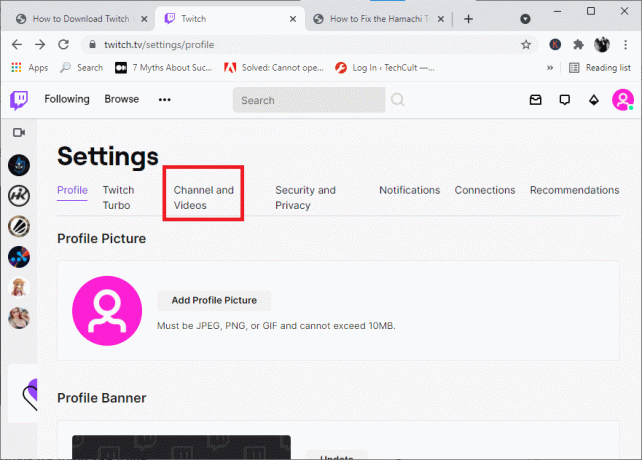
4. Dabar įjunkite Išsaugokite ankstesnes transliacijas parinktis, esanti VOD nustatymai. Žiūrėkite pateiktą paveikslėlį.

Tada visos būsimos transliacijos bus automatiškai išsaugomos jūsų profilyje.
Taip pat skaitykite:Kaip atsisiųsti „YouTube“ vaizdo įrašus į nešiojamąjį kompiuterį / asmeninį kompiuterį
Kaip atsisiųsti „Twitch“ vaizdo įrašus:
1. Eikite į pagrindinis puslapis savo „Twitch“ paskyros.
2. Spustelėkite savo profilio piktograma. Pasirinkite Vaizdo įrašų gamintojas kaip paryškinta toliau.

3. Pasirinkite Daugiau parinktį (tai trijų taškų piktograma) šalia vaizdo įrašą norite išsaugoti.
4. Spustelėkite parsisiųsti ir vaizdo įrašas bus išsaugotas jūsų įrenginyje.
2 būdas: atsisiųskite kitų „Twitch VOD“.
Nors yra daug programų, kurios reikalauja atsisiųsti „Twitch VOD“, tačiau Twitch Leecher yra nemokama programa, leidžianti jos vartotojams atsisiųsti „Twitch“ vaizdo įrašus. „Twitch“ jos nereklamuoja ir nepalaiko, nes tai yra trečiosios šalies programa. Jį galima naudoti „Windows 7“, „8“ ir „10“ operacinėms sistemoms.
Pastaba: „Windows“ kompiuteryje turi būti įdiegta .NET Framework 4.5 arba naujesnė versija, kad jis palaikytų „Twitch Leecher“.
Dėl šių savybių jis yra populiariausias:
- Jis turi gerai suprojektuotą ir patogi sąsaja. Tai daro jį mažiau bauginantį, palyginti su panašiomis programomis, kurios atlieka tą patį tikslą.
- Didžiausias pranašumas, kurį jis siūlo, yra jo galimybė atsisiųskite „Twitch“ vaizdo įrašus iš bet kurio tinklo vartotojo.
- Ši programa yra reguliariai atnaujinama norėdami gauti naujausią informaciją apie reikšmingus „Twitch“ programos pakeitimus.
- Jei jums reikia pagalbos, galite susisiekti su programos kūrėju naudodami palaikymo tarnyba pateikta paraiškoje.
Pažiūrėkime, kaip naudoti šį įrankį norint atsisiųsti kitų vartotojų paskelbtus „Twitch VOD“:
1. Pereikite prie „Twitch Leecher“ puslapis „GitHub“. ir parsisiųsti tai iš ten.
2. Dabar paleisti diegimo failą iš atsisiųsto aplanko. Vykdykite diegimo instrukcijas.
3. Įdiegę paleiskite Twitch Leecher.

4. Pasirinkite Paieška parinktį „Twitch“ svetainės pagrindiniame puslapyje ir įveskite vardas pageidaujamo vaizdo įrašo.
5. Dabar spustelėkite Vaizdo įrašai parinktis, kuri yra pokalbio parinkties kairėje.
6. Pasirinkite Kopijuoti nuorodos adresą dešiniuoju pelės mygtuku spustelėdami minėtą vaizdo įrašą.
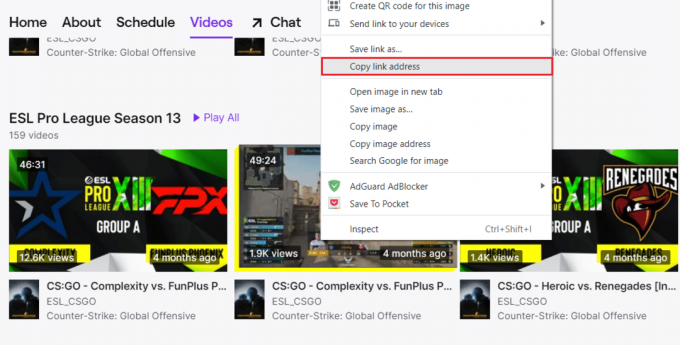
7. Grįžkite į Twitch Leecher pagrindiniame puslapyje ir perjunkite į skirtuką, pažymėtą URL.
8. Spustelėkite ant Paieška mygtuką įklijavus vaizdo įrašąURL numatytoje baltoje vietoje.

9. Turėtų pasirodyti vaizdo įrašas, kurį pasirinkote iš „Twitch“. Spustelėkite parsisiųsti parinktis rodoma vaizdo įrašo apačioje.

10. Kitame ekrane pasirinkite vaizdo raiškos dydis ir vieta kompiuteryje, kur reikia išsaugoti vaizdo įrašą.
11. Galiausiai pasirinkite parsisiųsti kai atliksite visus veiksmus.
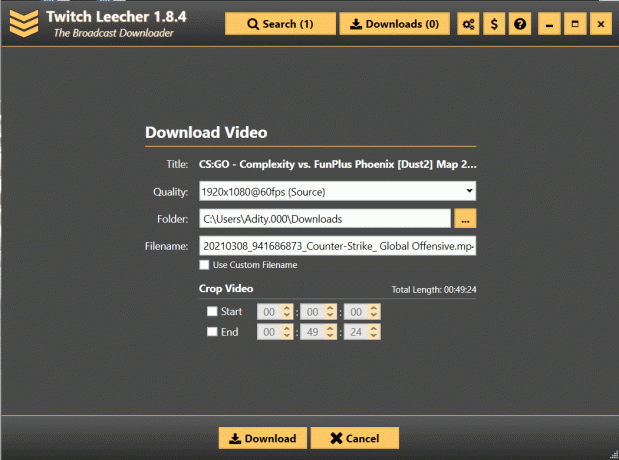
12. Jūsų vaizdo įrašas netrukus bus pasiekiamas iš pasirinktos failo vietos.
Taip galite lengvai atsisiųsti vaizdo įrašų srautus arba transliuojamus kitų vartotojų.
Rekomenduojamas:
- Kaip ištaisyti 2000 tinklo klaidą „Twitch“.
- 9 geriausios „Android“ vaizdo pokalbių programos
- Pataisykite, kad Elder Scrolls internete nepaleidžiamas
- Pataisykite „Avast Blocking League of Legends“.
Tikimės, kad mūsų vadovas buvo naudingas ir jums tai pavyko atsisiųskite „Twitch VOD“.. Jei turite pastabų/klausimų, pateikite juos komentarų laukelyje.



